 |
現在使用しているパソコンの調子が悪いので、今後はキーパー財務を別のパソコンで使用したいと思います。パソコンの入れ替え手順を教えてください。
|
|
|
 |
キーパー財務を『システム管理者』権限(※)で起動した上で、以下の処理を行ってください。
<現在利用中のパソコンでの処理>
・会計データの保存
・オペレータ情報の保存
<新しいパソコンでの処理>
・プログラムのインストール
・会計データの復元
・オペレータ情報の復元
※オペレータコード「9999」で起動すると『システム管理者』権限です。
|
|
◎現在のパソコンでの処理 |
|
① |
「データ選択」画面を開きます。
「F6:保存」でUSBメモリ等に必要なデータをバックアップします。
| ※ |
データのバックアップ方法には上記の他、「データ通信-データ送信」や「データ通信-AiO保存」、クラウドシェアもございます。 |
| ※ |
データ数が多い場合は一括保存ツールをご利用ください。 |
|
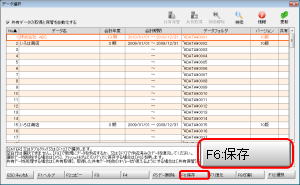 |
|
② |
適宜データを選択してメニュー画面まで進み、「拡張機能-オペレータ登録」を開きます。
「保存」をクリックしてUSBメモリ等にオペレータ情報をバックアップします。
| ※ |
クライアントサーバー形式でご利用の場合はこの処理は必要ありません。 |
|
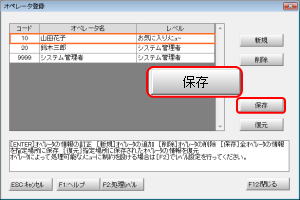 |
|
③ |
プログラムを終了して、AiOキーステーションを取り外します。 |
 |
|
◎新しいパソコンでの処理 |
|
④ |
AiOキーステーションを挿入します。 |
 |
|
⑤ |
画面の指示に従いプログラムをセットアップします。
|
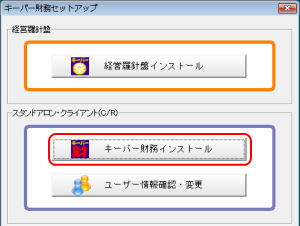 |
|
⑥ |
デスクトップの「キーパー財務アイコン」をダブルクリックします。
初回起動時の「ログイン」画面では「コード」「パスワード」ともに「9999」と入力して「OKをクリック」します。 |
 |
|
⑦ |
「データ選択」画面が開きます。
①でデータ保存に使用したUSBメモリ等を挿入して「F7:復元」を実行します。
| ※ |
①で「データ通信-データ送信」又は「データ通信-AiO保存」を行った場合は「F3:新規作成」で作成したデータを選択してメニュー画面まで進み、「データ通信-データ受信」又は「データ通信-AiO復元」を行ってください。
クラウドシェアをご利用の場合も「F3:新規作成」でデータを作成しクラウドシェアて設定を行ってください。 |
| ※ |
①で一括保存ツールを使った場合は一旦「キャンセル」で「データ選択」画面を閉じ、会員ページを参照しながら一括保存ツールの復元機能をご利用ください。 |
|
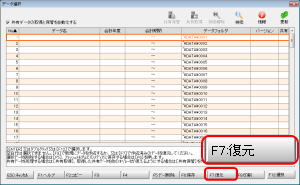 |
|
⑧ |
適宜データを選択してメニュー画面まで進み、「拡張機能-オペレータ登録」を開きます。
「復元」をクリックしてUSBメモリ等にバックアップしたオペレータ情報を復元します。
| ※ |
クライアントサーバー形式でご利用の場合はこの処理は必要ありません。 |
|
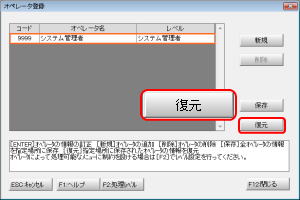 |